Trasmetti forse il miglior client FTP per Mac OS X.
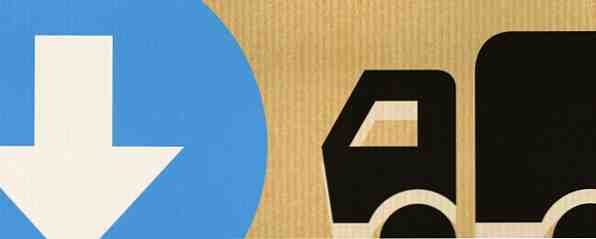
FTP è il metodo più comune per trasferire file da un dispositivo a un altro su una rete. Se si ospita il proprio sito Web, semplicemente non si può andare in giro senza un client FTP decente. Ogni file che carichi (spesso centinaia o migliaia di file, in effetti) passa attraverso l'applicazione. Una cattiva applicazione porta a termine il lavoro, certo. Ma una buona applicazione lo rende piacevole e facile.
FTP non è solo per gli sviluppatori. È uno dei modi più semplici per comunicare tra due computer su una rete locale, e Ryan ha dimostrato quanto sia facile configurare il proprio server FTP Come configurare il proprio server FTP con il core FTP Come impostare il proprio FTP Server con core FTP Ulteriori informazioni. L'utilizzo di un client FTP all'altra estremità elimina la necessità di (sempre più grandi) pen drive o unità esterne se si desidera spostare i dati. Puoi persino montare l'intero volume di un computer remoto e utilizzarlo quasi come se fosse collegato al tuo.
Esistono numerosi buoni client FTP disponibili per Mac OS X, ma Transmit potrebbe essere solo il top dog.
Trasmissione ($ 34)
Panic, lo sviluppatore di Transmit, non è nuovo per la scena del software. Hanno lasciato il segno con altre applicazioni popolari, generalmente rivolte anche agli sviluppatori web. Coda è una delle applicazioni di sviluppo web più influenti e StatusBoard è un centro di informazioni completo per l'iPad Apple.
In linea con le loro altre applicazioni, Transmit è sia graficamente forte che completo. In effetti, una delle cose che noterai per la prima volta è la completezza di tutto, dal sito Web e dall'interfaccia dell'applicazione all'icona dell'applicazione molto dettagliata. È ovvio che Panic è sede di un team di progettisti molto forte e mentre utilizza l'applicazione, è facile abituarsi a un certo livello di dettaglio.

È rilevante? Molto. Un'interfaccia utente grafica decente è la metà della differenza tra un'applicazione che è frustrante e una che è una gioia da usare (l'altra metà è una buona etichetta di programmazione). Anche se non si notano questi dettagli consapevolmente, rendono Transmit divertente da usare (se mai c'è un modo per chiamare FTP "divertente").
Preferiti e nuove connessioni
Noterai, nella schermata sopra, che Transmit aderisce al layout standard di un'applicazione FTP. L'applicazione è divisa a metà, con una connessione su ciascun lato.
Quando avvii l'applicazione, vedrai le tue opzioni di connessione sul lato destro. Per creare solo una connessione temporanea, selezionare una delle altre opzioni nella barra superiore della finestra di connessione. È possibile scegliere di connettersi tramite FTP, SFTP (ulteriori informazioni sul trasferimento sicuro dei file Che cos'è SSH e come è diverso dall'FTP [Tecnologia spiegata] Che cos'è SSH e come è diverso dall'FTP [Tecnologia illustrata] Ulteriori informazioni su FTP e SSH), Servizio di file hosting di Amazon S3 o WebDAV.

Per impostazione predefinita, i tuoi preferiti sono selezionati. Queste sono le connessioni che visiti ripetutamente; quelli che salverete nella configurazione di trasmissione. Puoi organizzarli in diverse cartelle (solo un livello, però). Altrimenti, fare clic su più “+” pulsante in basso al centro dello schermo per aggiungere una nuova connessione permanente.

Qui ottieni le stesse opzioni che vorresti per creare una connessione temporanea. In generale, dovrai solo aggiungere il protocollo, l'indirizzo del server e le credenziali, ma puoi anche giocare con l'URL di root, cambiare il percorso remoto o il percorso locale. Aggiungi un nome descrittivo e un'icona carina per l'accesso futuro e il gioco è fatto.L'intero processo, dall'inizio alla fine, è molto simile ad altri client FTP.
Se si utilizza SFTP basato su chiave Come autenticare su SSH con chiavi invece di password Come autenticare su SSH con chiavi invece di password SSH è un ottimo modo per ottenere l'accesso remoto al computer. Quando apri le porte sul tuo router (la porta 22 per l'esattezza) non puoi solo accedere al tuo server SSH dall'interno ... Per saperne di più, di solito non dovrai aggiungere alcuna credenziale, anche se potresti dover inserire la tua password utente per accedi alla tua chiave mentre ti stai connettendo.
Browser di file
Il browser di file di Transmit assomiglia molto al Finder. Una versione aggiornata di Finder, quasi. Transmit offre le stesse modalità di visualizzazione del tuo desktop: icone, elenco, pannello e persino copertina. Sono anche disponibili ricerca e ricerca rapida.

Quando usi Transmit, ti è permesso di dimenticare che non è Finder. In effetti, trascinare e rilasciare in qualsiasi direzione possibile funziona molto bene. È possibile organizzare il computer in locale trascinando i file tra un riquadro di trasmissione locale e una finestra del Finder o viceversa. Anche il trasferimento di file da un riquadro di trasmissione remoto e da Finder è rapido e intuitivo. L'unica cosa che manca ora è il supporto per i trasferimenti di file copia-incolla tra i due.
Sync
Noterai un pulsante nella parte superiore della finestra che è assente in Finder. La sincronizzazione è una delle funzionalità più utili in Transmit per ridurre i trasferimenti manuali. Ti permette di sincronizzare due cartelle in una direzione. Utilizzando la data di modifica o la dimensione del file come criterium, è possibile utilizzare la sincronizzazione per trasferire il contenuto di una cartella e sostituire solo i file più vecchi o con dimensioni di file diverse.

Dopo aver navigato nella giusta posizione nei due pannelli di Transmit, fare clic su Sync pulsante nella parte superiore della finestra. Nella seguente visualizzazione, sarete in grado di personalizzare le opzioni di sincronizzazione. Meglio di tutti, in fondo è una sinossi leggibile di ciò che le opzioni scelte comportano.
Montaggio
Se è necessario spostare i file solo occasionalmente o se si desidera mantenere sincronizzate due cartelle, le esigenze verranno gestite rispettivamente dal browser di file o dall'opzione di sincronizzazione. D'altra parte, se hai bisogno di un accesso costante a un server remoto, o vuoi che altre applicazioni accedano a questi file come se fossero ospitati localmente, un'opzione migliore potrebbe essere quella di montare l'unità.

È possibile montare un'unità facendo clic sull'icona del piccolo disco sotto uno dei preferiti. Un modo più semplice è utilizzare l'applicazione della barra dei menu di Transmit. Fai clic sul piccolo camion nella barra dei menu e seleziona l'unità per montarlo.

Il tuo disco sarà montato sul tuo computer, proprio come le tue partizioni interne. Con l'unità montata, è anche possibile sfogliarla utilizzando il Finder o accedere ai file sul disco con la maggior parte delle applicazioni locali.
Conclusione
Il più grande punto di forza di Transmission è il suo robusto design grafico. Se non altro, Transmit è un esempio da manuale di buona progettazione dell'interfaccia utente. Fortunatamente, non lo è solo una bella faccia. Dietro le quinte, Transmit ha dei muscoli seri. Tutto ciò che ti aspetteresti da un client FTP è qui, completato da potenti funzionalità come la sincronizzazione e il montaggio facile.
A poco più di $ 30, Transmit non è affatto un'applicazione economica, ma ottieni un sacco di soldi per la tua fortuna.
Scaricare: Trasmissione ($ 34)
Hai usato Transmit? Pubblica i tuoi pensieri qui sotto. Se hai un altro preferito, ci piacerebbe sapere quali e cosa lo distingue!
Scopri di più su: FTP.


